Как да затворите (прекратите) формуляр, анкета или тест в Microsoft Forms
Microsoft Microsoft формуляри Герой / / September 17, 2021

Последна актуализация на
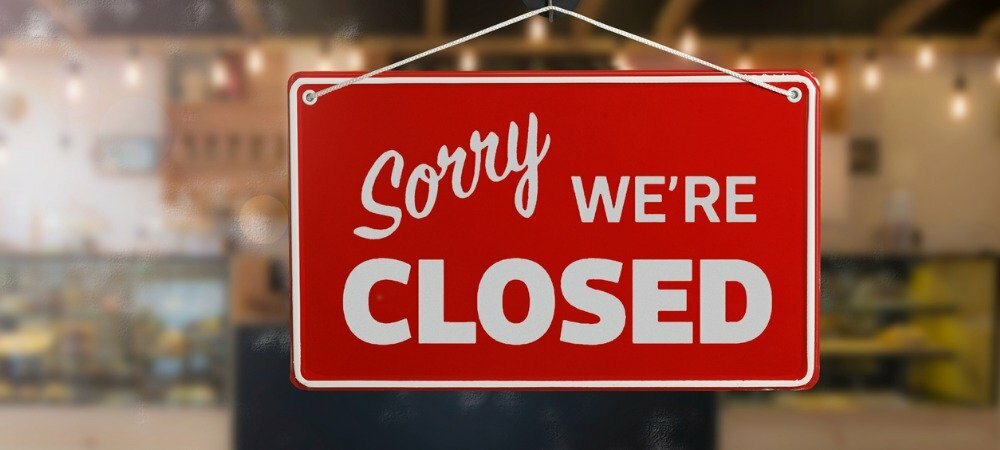
Можете ръчно да затворите формуляр в Microsoft Forms или да настроите автоматична крайна дата. Тези опции ви позволяват да затворите формуляр, когато сте готови.
Може да не искате някои видове формуляри, които създавате в Microsoft Forms да бъде на разположение завинаги. А викторина е чудесен пример за формуляр, който искате респондентите да попълнят в рамките на определен период от време. Но същото може да се каже и за проучване или друг вид формуляр.
Microsoft Forms ви дава два начина за затваряне или прекратяване на формуляр, изследване, или тест. Можете да зададете автоматична крайна дата или да затворите формуляра ръчно. Тук ще ви покажем как да направите и двете, за да можете да използвате това, което работи най -добре за вас.
Как да зададете крайна дата за вашия формуляр
В Microsoft Forms можете да зададете начална и крайна дата. Но можете да направите едно или друго. За да настроите автоматична крайна дата, отидете на Microsoft Forms, влезте и отворете формуляра си.
- Щракнете Още настройки на формуляра (три точки) горе вдясно на формуляра и изберете Настройки.
- Маркирайте опцията за Крайна дата и след това изберете датата и часа директно по -долу.
- Щракнете върху трите точки, за да затворите настройките. Промяната ви ще бъде записана автоматично.
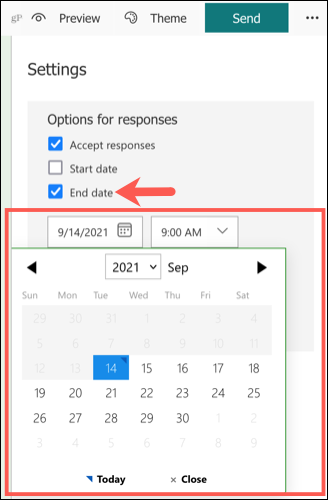
Когато респондентът посети формуляра, той ще види, че той е затворен и вече не приема отговори.
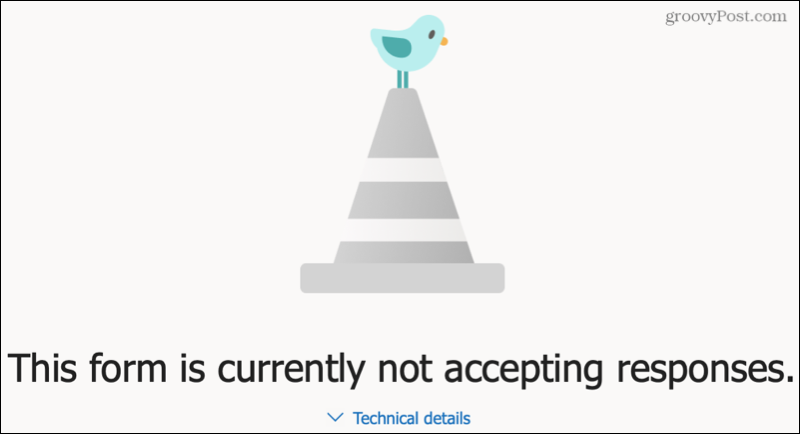
Това е удобен вариант, ако знаете предварително, когато искате формулярът да изтече. Той също така гарантира, че формулярът се затваря, когато възнамерявате без допълнителна ръчна работа или напомняне.
Как да затворите формуляр ръчно
Ако предпочитате да затворите формуляра си ръчно, това е също толкова лесно. И можете да включите съобщение, което респондентите да видят, когато кацнат във формуляра. Можете също да използвате тази опция, ако настроите автоматична крайна дата и решите да затворите формуляра по -рано.
- Щракнете Още настройки на формуляра (три точки) горе вдясно на формуляра и изберете Настройки.
- Премахнете отметката от квадратчето в горната част за Приемете отговорите.
- По избор можете да въведете персонализирано съобщение в текстовото поле директно по -долу.
- Щракнете върху трите точки, за да затворите настройките. Промяната ви ще бъде записана автоматично.
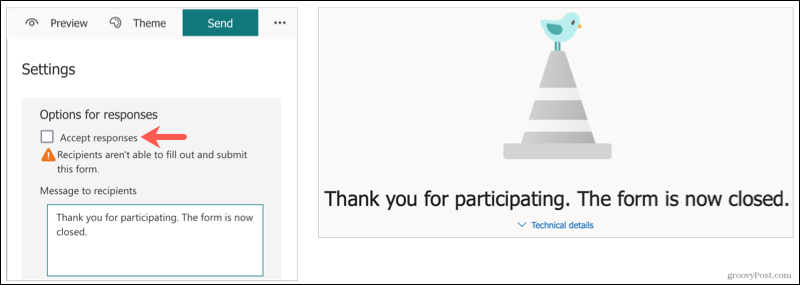
Щом премахнете отметката от това поле, формулярът се затваря.
Ако не въведете персонализирано съобщение в стъпка 3 по -горе, респондентите просто ще видят, че формулярът е затворен.
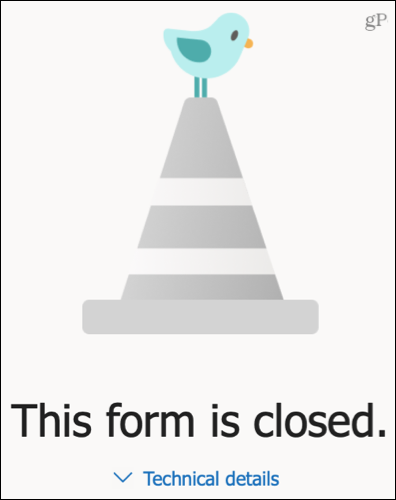
Това е добър вариант, ако не сте сигурни колко дълго искате формулярът ви да е достъпен. Можете просто да влезете в Microsoft Forms и да го прекратите, когато пожелаете.
Завършете вашата форма, анкета или тест в Microsoft Forms
Независимо дали искате автоматично да затворите формуляра си на определена дата или ръчно да контролирате кога формулярът приключва, Microsoft Forms ви предоставя гъвкави опции.
За повече информация вижте как да видите и изтеглите своя Отговори на Microsoft Forms.
Как да изчистите кеша на Google Chrome, „бисквитките“ и историята на сърфирането
Chrome върши отлична работа за съхраняване на вашата история на сърфиране, кеш и бисквитки, за да оптимизира работата на браузъра ви онлайн. Нейното как да ...
Съвпадение на цените в магазина: Как да получите онлайн цени, докато пазарувате в магазина
Купуването в магазина не означава, че трябва да плащате по-високи цени. Благодарение на гаранциите за съответствие на цените можете да получите онлайн отстъпки, докато пазарувате в ...
Как да подарите абонамент за Disney Plus с цифрова карта за подарък
Ако сте се наслаждавали на Disney Plus и искате да го споделите с други, ето как да закупите абонамент за Disney+ Gift за ...
Вашето ръководство за споделяне на документи в Google Документи, Таблици и Слайдове
Можете лесно да си сътрудничите с уеб базираните приложения на Google. Ето вашето ръководство за споделяне в Google Документи, Таблици и Слайдове с разрешенията ...



